Wil u hê dat u Mac iets vir u moet lees? Lees meer om uit te vind hoe.
Stappe
Metode 1 van 3: Stel die stem in

Stap 1. Maak stelselvoorkeure oop

Stap 2. Klik op Speech

Stap 3. Klik op die oortjie teks na spraak

Stap 4. Klik op stelselstem

Stap 5. Klik op More Voices

Stap 6. Klik op die stem wat u wil probeer

Stap 7. Klik op die speelknoppie
Maak seker dat die volume hoog is.

Stap 8. Kies die stem waarvan u hou
Metode 2 van 3: The Shortcut Way

Stap 1. Maak stelselvoorkeure/spraak/teks na spraak oop

Stap 2. Merk Spreek geselekteerde teks as die sleutel ingedruk word
'N Kassie sal verskyn

Stap 3. Druk die sleutelkombinasie wat u wil gebruik

Stap 4. Kies die teks wat u wil lees

Stap 5. Druk die sleutelkombinasie wat u opgestel het
Metode 3 van 3: Die regsklik-manier

Stap 1. Kies die teks wat u wil lees

Stap 2. Regskliek daarop en klik op die submenu Speech

Stap 3. Klik op Begin praat
Video - Deur hierdie diens te gebruik, kan sommige inligting met YouTube gedeel word
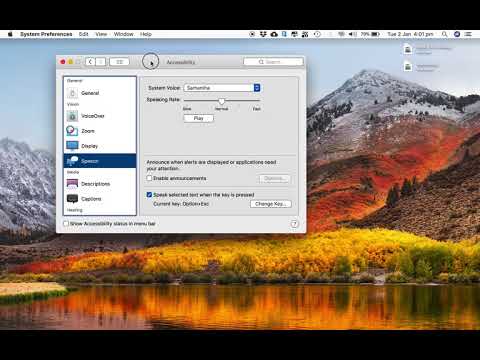
Wenke
- U kan met die rechtermuisknop op die teks klik en op Stop praat.
- U kan weer op die sleutelkombinasie druk om op te hou praat.
- In die venster Stelselvoorkeure waar u die kombinasie van stemme en sleutels instel, kan u die rekenaar ook die tyd laat aankondig en u waarsku wanneer 'n opspringvenster verskyn.
Waarskuwings
- Sommige mense haat dit absoluut as die rekenaar die tyd aankondig.
- Moenie dit aan iemand anders se rekenaar doen nie, want dit kan irriterend wees.
- Stel die sleutelkombinasie nie in op iets wat u alreeds gebruik nie, want dit sal klaar wees.







